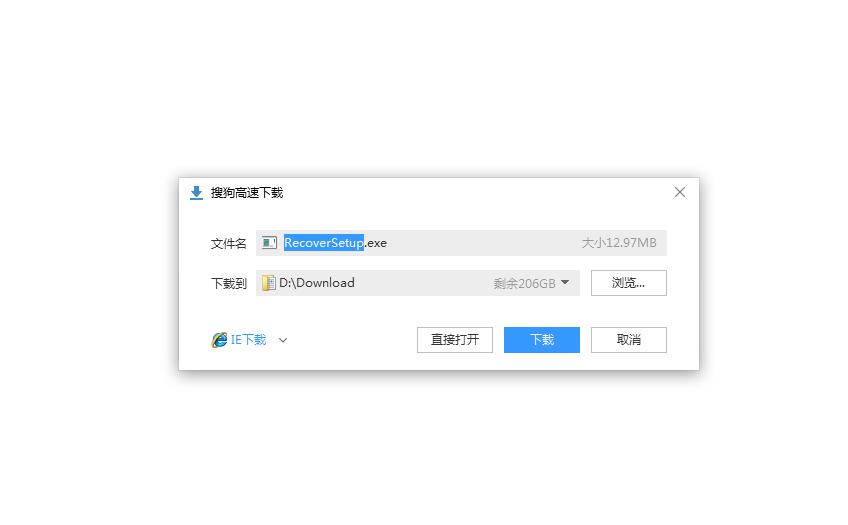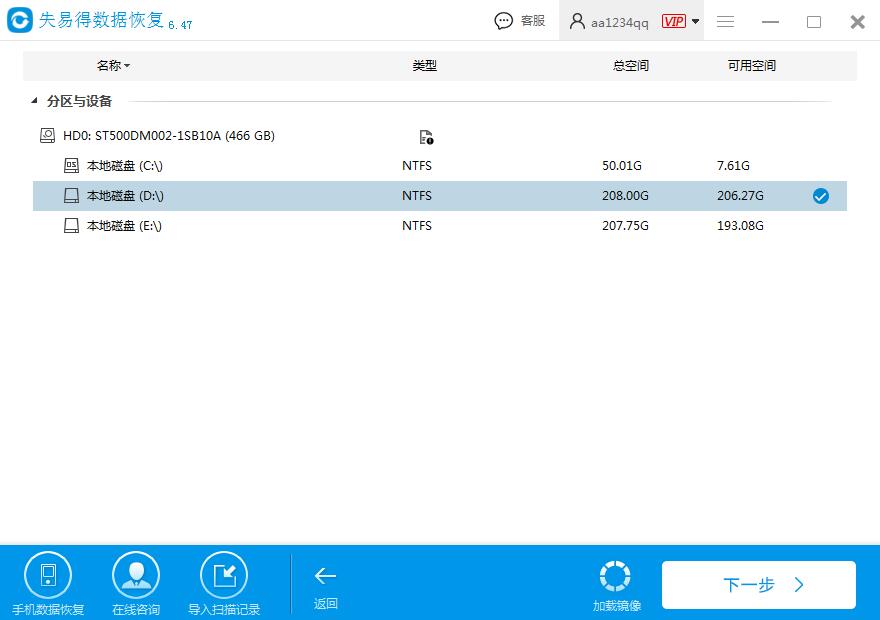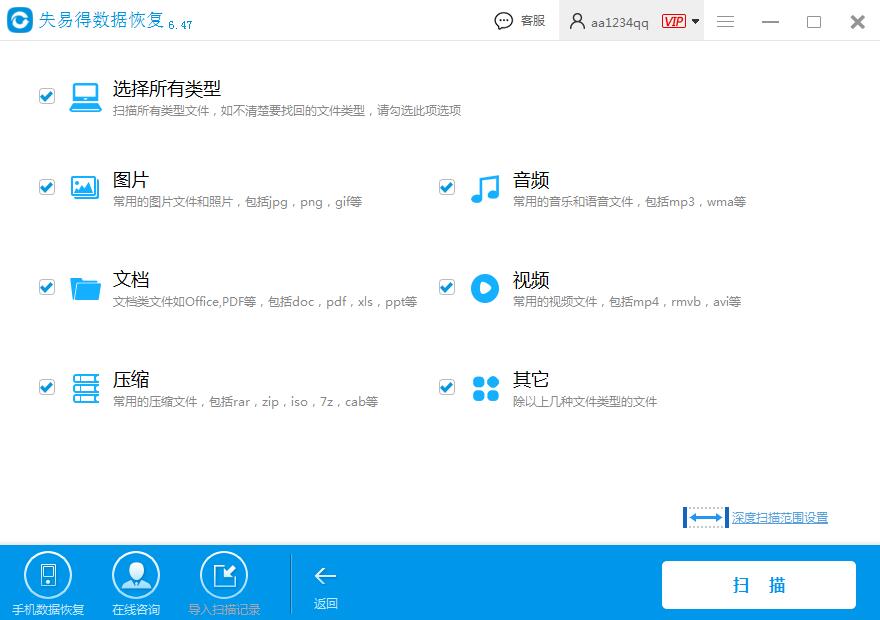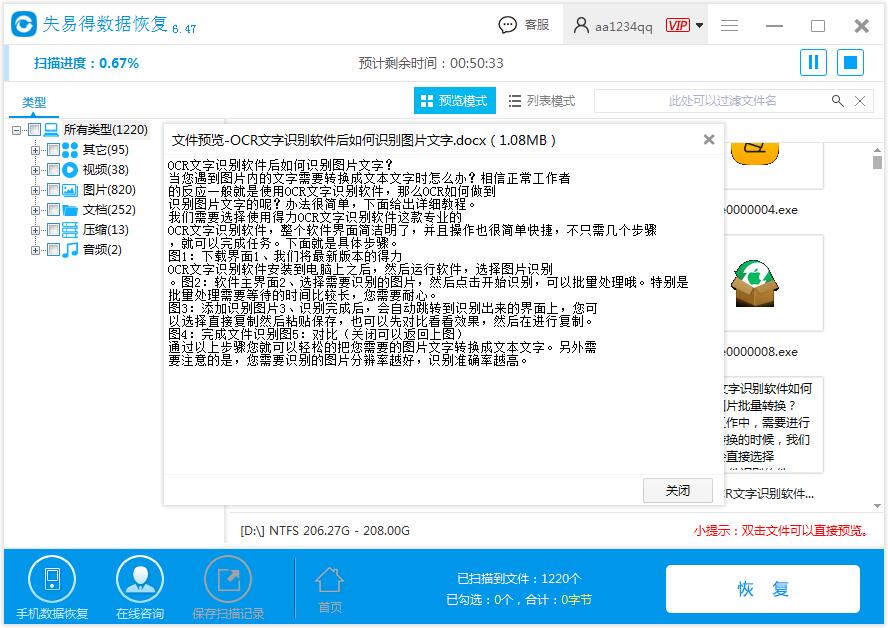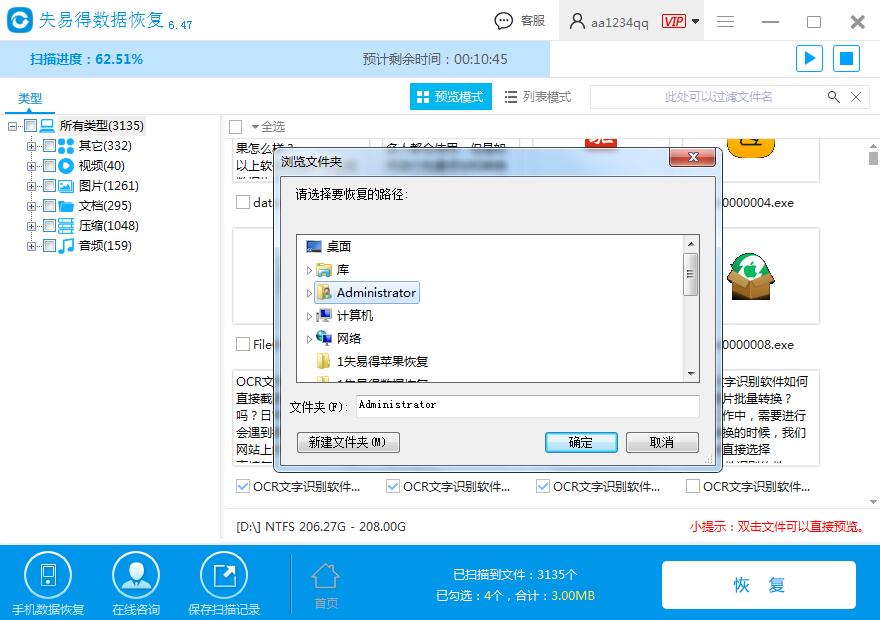数据恢复软件中深度恢复如何操作?在日常工作生活中,但我们误删文件或者误格式化磁盘后,通常会选择一款合适的
数据恢复软件来进行
数据恢复。但是如果普通
恢复模式找不到需要的文件,还有办法尽可能的寻找丢失的文件吗?是的,
数据恢复软件中的深度恢复功能就是为此而开发的,但是,有一点要说明一下,数据覆盖的情况下,不存在恢复的可能性,这是目前任何技术都达不到的。深度恢复的具体使用步骤如下。
一、点击官网网址(
http://www.wnhuifu.com/download/RecoverSetup.exe)下失易得数据恢复软件到电脑上安装好。
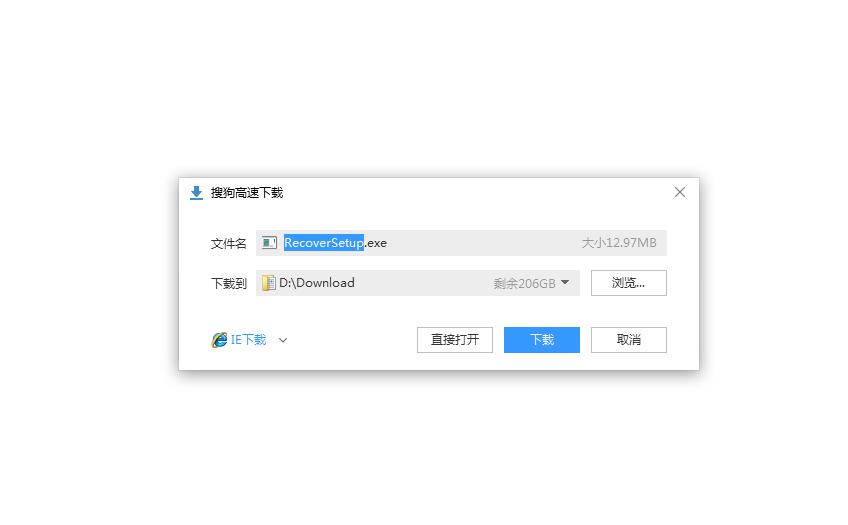
图1:下载软件
二、运行软件,选择【深度恢复】模式来进行数据恢复。

图2:选择深度恢复
三、选择磁盘分区,然后点击【下一步】。
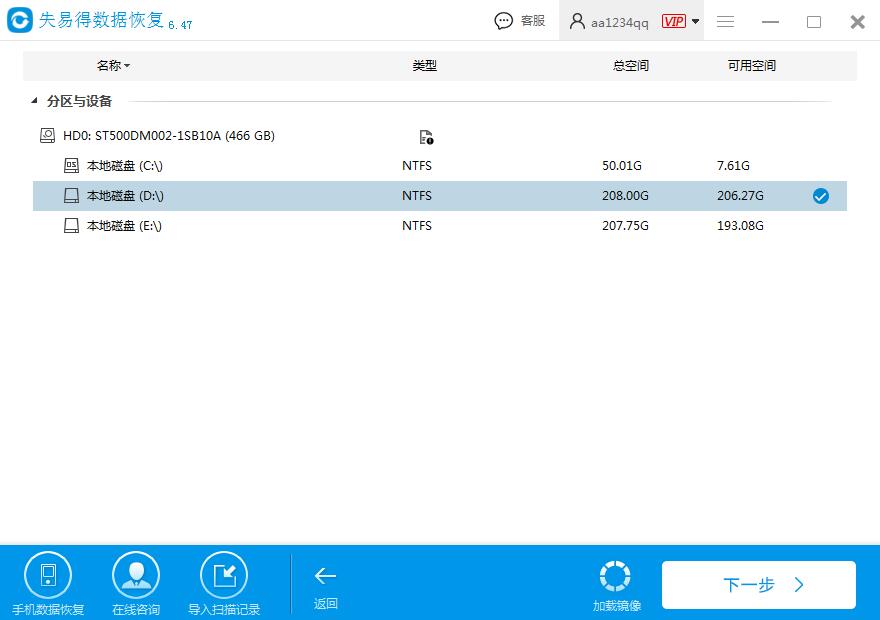
图3:选择磁盘分区
四、选择扫描的文件类型,选择完成后,点击【扫描】按钮,开始进行深度扫描。PS:深度扫描需要的时间比较长,一般1T左右的磁盘需要5~10个小时扫描时间,所以大家可以先去做其他事情。
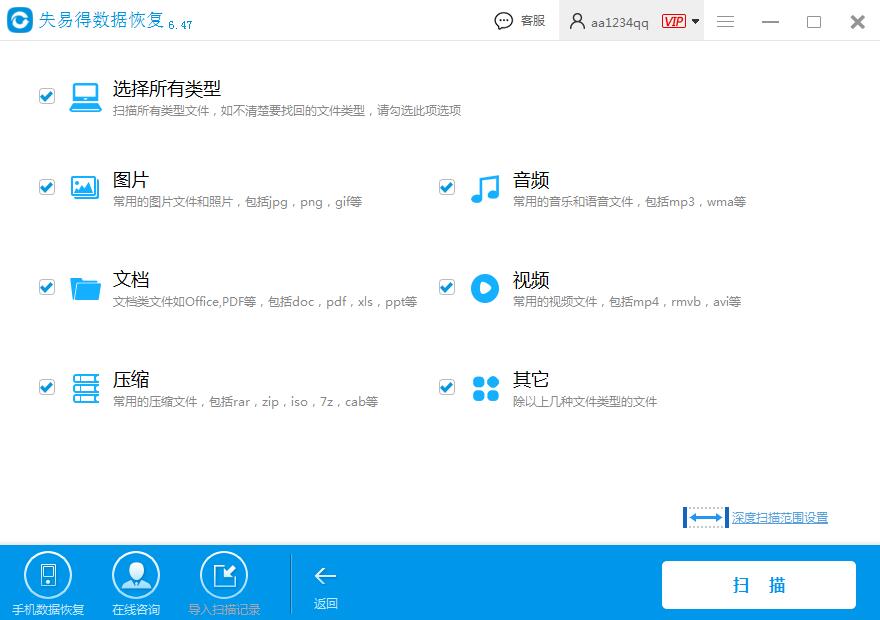
图4:选择扫描文件类型
五、扫描完成,这里我们只能按照文件类型查找文件,并且因为文件名重置的原因,所以这里建议大家先切换到预览模式底下,通过文件缩略图来查到需要的文件。找到需要恢复的文件后,点击文件预览看看,内容正常并且是自己需要的说明可以恢复出来正常使用。
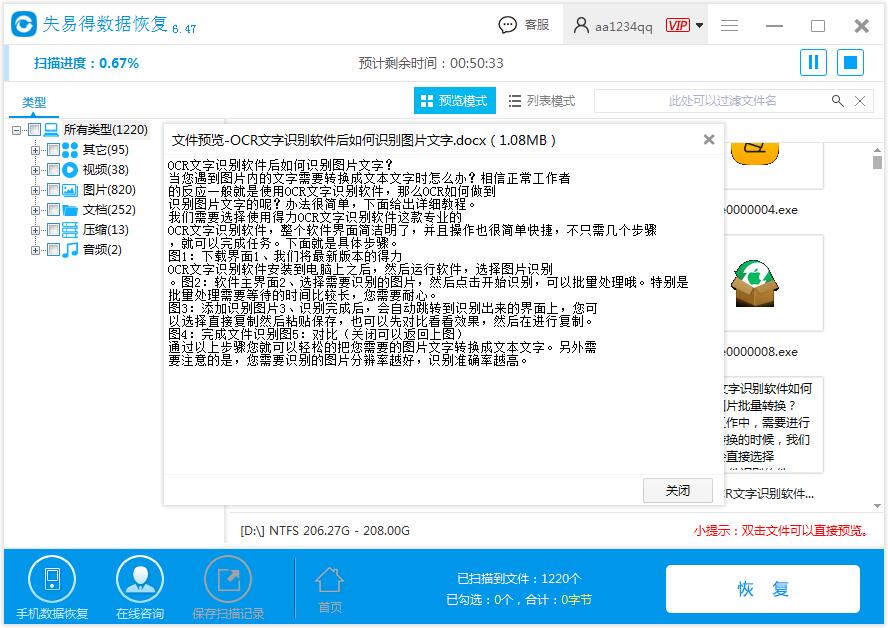
图5:预览文件内容
六、勾选需要恢复的文件,然后点击【恢复】按钮,选择好恢复出来的文件保存路径,就可以把文件恢复出来了。
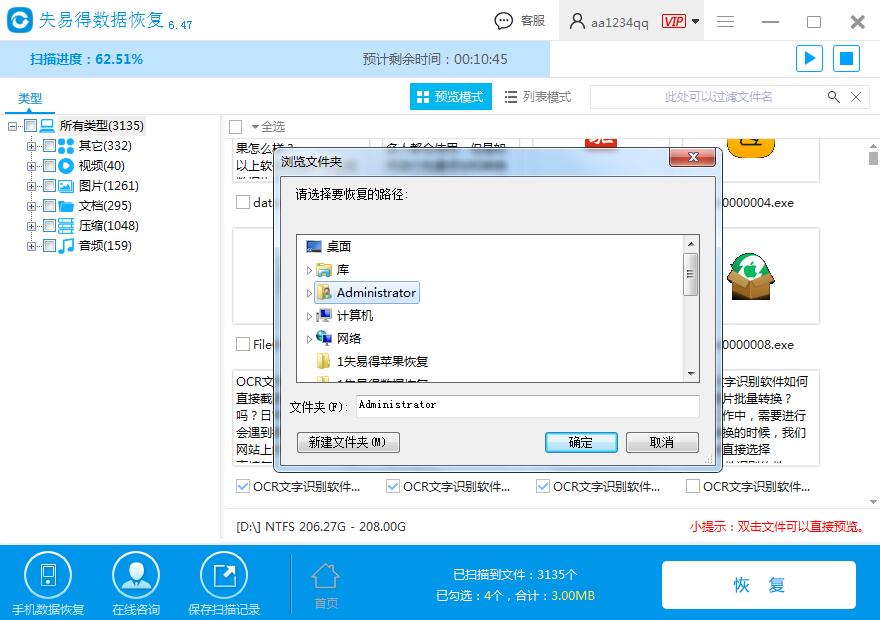
图6:选择恢复路径
以上就是深度恢复功能的具体操作流程,很简单。但是记住,一般不建议,一开始就采取深度恢复的手段,因为没有必要。软件提供的扫描预览功能不需要注册账号就可以直接正常使用,而且预览功能基本上等同于恢复出来的结果。所以通过扫描预览就基本上可以知道自己需要文件的情况了。
如果只需要进行普通误删文件恢复,请参考《
误删除文件的拯救方法_文件恢复软件》。
本文为原创,转载请注明原网址:
http://www.wnhuifu.com/1347.html
本文关键词:
数据恢复软件,数据恢复工具,恢复大师